Телефонная книга
Телефонная книга
Та часть программы-менеджера, о которой пойдет речь, может называться по-разному. Стандартное английское название Contacts в локализованных версиях программ может звучать как Телефонная книга, Контакты или Телефонный справочник. Для ясности в дальнейшем будем называть «телефонной книгой» описываемую часть программы-менеджера телефона и список абонентов, хранящийся в памяти телефона. Под «списком контактов» будет подразумеваться информация, сохраняемая другими программами нашего компьютера, например почтовой программой Outlook Express.
Окно программы MPTools с телефонной книгой представлено на рис. 2.7.
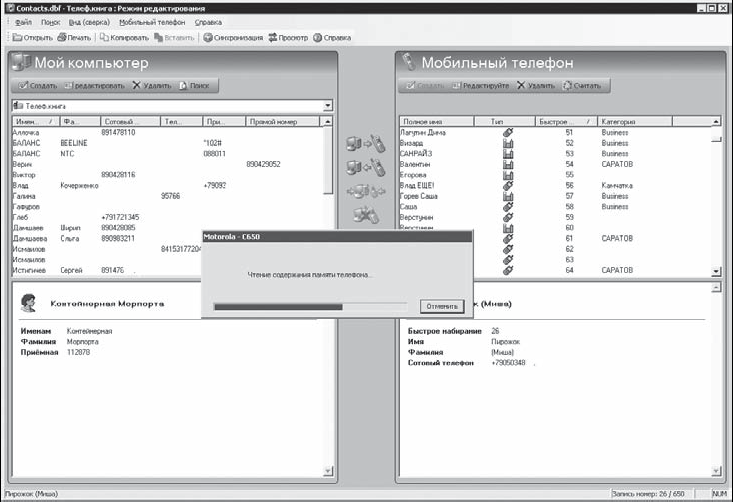
Рис. 2.7. Телефонная книга программы MPT.
Как видим, содержимое телефонной книги разделено на две части. При запуске программа читает список абонентов из памяти и SIM-карты телефона и показывает его в правой части окна, озаглавленной Мобильный телефон. Работа с телефонной книгой происходит следующим образом.
1. Щелкните кнопкой мыши на любой записи. Запись будет выделена, а под списком отобразится подробная информация о выбранном абоненте. Можно выделить сразу несколько записей, щелкая кнопкой мыши при нажатой клавише Ctrl или Shift.
2. Щелкните правой кнопкой мыши на отдельной записи. Появится контекстное меню с перечислением возможных действий (рис. 2.8). Запись можно редактировать, удалить или копировать. Также можно создать новую запись. Измененные, удаленные или новые записи помечают при этом красным цветом.

Рис. 2.8. Контекстное меню записей телефонной книги.
ПРИМЕЧАНИЕ
Все операции, которые вы производите в окне программы с записями телефонной книги, происходят только на вашем компьютере. Ваши действия пока никак не влияют на содержимое памяти самого телефона.
3. Нажмите кнопку Обновление контактных листов. В результате все изменения телефонной книги будут переданы в телефон: в памяти телефона и SIM-карты одни записи будут добавлены, другие удалены, а третьи изменены. Затем программа вновь прочитает список абонентов из телефона и отобразит его на экране.
Подобным способом работают с телефонной книгой практически все менеджеры. Сначала программа считывает содержимое хранящейся там телефонной книги и создает его копию в оперативной памяти компьютера. Все изменения записей, производимые в окне программы, сначала затрагивают только эту копию. Лишь по особой команде программа-менеджер переносит сделанные изменения в телефон. Различия касаются только расположения соответствующих кнопок и меню и их названия: Применить изменения, Сохранить данные в телефон, Обновить и т. д.
В левой части окна под заголовком Мой компьютер показан список абонентов, содержащийся в каком-либо файле, который хранится на компьютере. По умолчанию при запуске программа MPT открывает файл Contacts.dbf в папке С:Documents and Settings\%Имя пользователя%lосаl SettingsApplication DataBVRP Softwaremobile PhoneTools. Воспользовавшись командой меню Файл > Открыть, в правой половине окна можно открыть и любой другой файл. Имя открытого в настоящий момент файла показано в заголовке окна Телефонная книга. Описываемая программа «понимает» два формата файлов для хранения списка контактов: DBF и WAB. Первый является общепринятым форматом для хранения баз данных (телефонная книга и есть база данных с именами абонентов и разными сведениями о них). Второй – стандартный формат адресной книги, используемый программой Outlook Express и другими приложениями Windows.
С записями, показанными в левой части окна, можно выполнять те же операции, что и с записями, полученными из телефона: добавлять новые, редактировать или удалять. Кроме того, можно копировать выбранные записи из правой части окна в левую, и наоборот. Перед выходом из окна или открытием другого файла MPT предложит сохранить сделанные изменения. При положительном ответе все изменения записей, сделанные в группе Мой компьютер, будут сохранены в ранее открытом файле, а в группе Мобильный телефон – в памяти телефона.
Другие программы используют похожий «двухоконный» интерфейс – содержимое файла напротив содержимого телефона – или подобно программе EasyStudio от Samsung (рис. 2.9) позволяют с помощью кнопок на отдельной панели поочередно отображать в одном окне записи из памяти телефона, его SIM-карты или компьютерного файла.
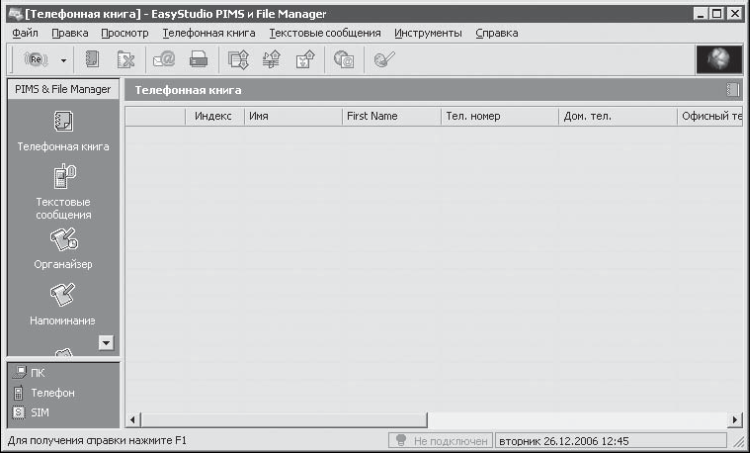
Рис. 2.9. Телефонная книга программы EasyStudio.
Третий вариант интерфейса внешне напоминает Проводник операционной системы Windows. Телефон, его телефонная книга, планировщик и прочие элементы отображаются отдельными значками вместе с содержимым вашего компьютера в виде дерева папок, а рядом подробно показывается содержимое объекта, выбранного в этом дереве (рис. 2.10). Принцип работы во всех случаях один и тот же: записи можно изменять и затем сохранять, удалять, копировать и вставлять из одного списка в другой.
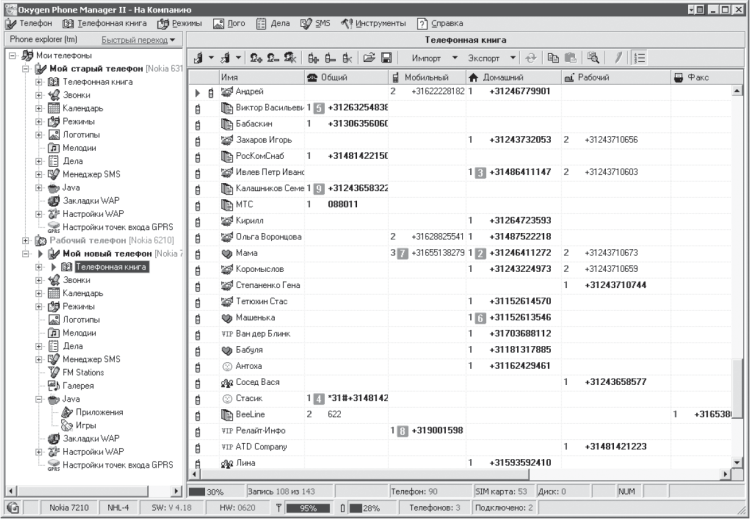
Рис. 2.10. Окно программы Oxygen Phone Manager.
Осваивая программу-менеджер телефона, полезно выяснить, когда именно изменения записей, сделанные в окне программы, сохраняются в телефоне или в файл. В частности, в MPT для сохранения записей в телефоне служит кнопка на панели инструментов и команда меню, а для сохранения информации исключительно в файл на компьютере специальные команды или кнопки не предусмотрены: сохранение происходит только при выходе из программы или перед открытием другого файла. Проверить, сохранились ли изменения в мобильном телефоне, очень просто – достаточно просмотреть телефонную книгу на самом мобильном.
Еще один полезный набор функций, который доступен в MPT, – синхронизация записей. Предположим, вы добавили новых абонентов в программе Outlook Express или, наоборот, внесли дополнительные записи в телефон, изменили какие-либо номера телефонов существующих абонентов.
Возникает желание синхронизировать, то есть привести в соответствие записи телефонной книги в мобильном и списка контактов на вашем компьютере. На первый взгляд все просто: можно в одной половине окна открыть файл адресной книги, в другую загрузить содержимое телефона и заняться копированием отдельных записей. Однако наверняка какие-то записи при этом будут пропущены, а значения других изменятся нежелательным образом: более новые заменятся устаревшими. При синхронизации сравнение списков берет на себя компьютер, а мы только задаем правила: например, при совпадении имен абонентов заменять старое значение номера телефона новым или добавлять к записи отсутствующий номер из аналогичной записи в телефоне.
Другая родственная задача – архивация или резервное копирование записей. При резервном копировании можно сохранить все записи телефонной книги в файл на компьютере. При обратной операции – восстановлении телефонной книги из файла – все сохраненное будет внесено обратно в мобильный. Архивация полезна перед какими-либо манипуляциями с прошивкой телефона, когда велика опасность потерять данные. Еще одно прямое назначение архивации и восстановления – перенос данных телефонной книжки при смене телефона или SIM-карты.
В MPT синхронизацию, архивацию и восстановление телефонной книжки выполняет Мастер синхронизации (рис. 2.11).
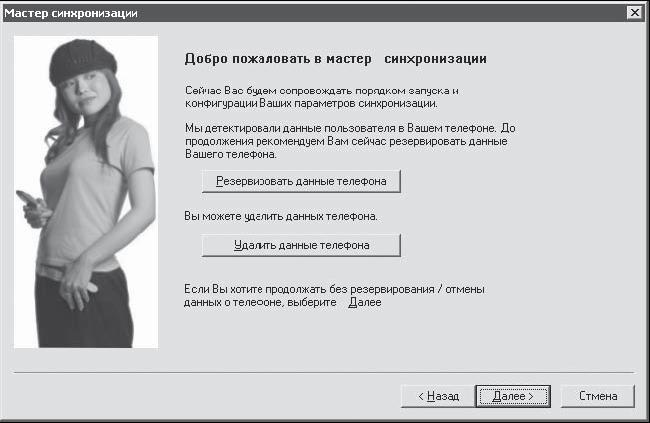
Рис. 2.11. Мастер синхронизации программы MPT.
В других программах для этого могут использоваться отдельные кнопки и команды меню. В любом случае, начинать освоение управления телефонной книгой целесообразно с создания резервной копии в файле на жестком диске: при неудачных экспериментах данные в телефоне удастся восстановить из этой копии.
Более 800 000 книг и аудиокниг! 📚
Получи 2 месяца Литрес Подписки в подарок и наслаждайся неограниченным чтением
ПОЛУЧИТЬ ПОДАРОКДанный текст является ознакомительным фрагментом.
Читайте также
О чем эта книга
О чем эта книга В книге описываются:— Язык HTML и принципы создания содержимого Web-страниц.— Язык CSS и принципы создания представления Web-страниц.— Возможности HTML 5 и CSS 3, уже поддерживаемые современными Web-обозревателями.— Основы Web-программирования, язык JavaScript и
Ситуация 8. Пользователям необходима электронная телефонная книга
Ситуация 8. Пользователям необходима электронная телефонная книга Технический бандит. Пишет программу на RDBMS, perl и Smalltalk. Отчаявшиеся пользователи возвращаются к использованию записных книжек.Администратор-фашист. Устанавливает Oracle. Отчаявшиеся пользователи
О чем эта книга
О чем эта книга Прежде чем читатель начнет изучать очень интересную тему, связанную с настройками Windows, нужно рассказать, о чем эта книга.Мое знакомство с реестром началось с Windows 98, хотя знакомство с компьютером состоялось гораздо раньше. Но до поры до времени компьютер
О чем эта книга
О чем эта книга В книге описываются:— Язык HTML и принципы создания содержимого Web-страниц.— Язык CSS и принципы создания представления Web-страниц.— Возможности HTML 5 и CSS 3, уже поддерживаемые современными Web-обозревателями.— Основы Web-программирования, язык JavaScript и
О чем эта книга?
О чем эта книга? Если вы относитесь к категории "активных пользователей", то вы уже что-то слышали о классе операционных систем, объединенных общим именем UNIX. ОС этого класса имеют ряд преимуществ перед обычно устанавливаемыми на персональные компьютеры ОС типа Windows. И
1. Книга
1. Книга Во-первых, вы можете делать электронные или физические книги, то есть в pdf-формате, либо печатать их в типографии. Мне очень нравятся небольшие книжечки с переплетом в виде спиральки, это здорово выглядит. Можно приложить диски, чтобы ваш инфопродукт смотрелся
Адресная книга
Адресная книга Первый раз я ввела электронный адрес в письме в графу Кому вручную. Чтобы в следующий раз этого не делать, я щелкаю правой кнопкой мыши на адресе и в появившемся контекстном меню выбираю строку Добавить в контакты Outlook (рис. 4.16). Рис. 4.16. Добавляем адрес в
О чем эта книга
О чем эта книга В этой книге описаны самые полезные дополнительные фильтры для редактора Adobe Photoshop. Так сложилось, что практически вся доступная литература о Photoshop (а ее немало) посвящена описанию работы со стандартными инструментами программы. Некоторые авторы включают
О чем эта книга
О чем эта книга Вы, наверное, уже знаете, что VBA - это язык программирования, встроенный во множество программ, от приложений Microsoft Office, Microsoft Project, Visio и AutoCAD до многочисленных специализированных приложений, предназначенных для управления производственными процессами, учета
О чем эта книга?
О чем эта книга? Сложно переоценить влияние, которое за последнюю пару-тройку лет оказало на информационные технологии появление и распространение расширяемого языка разметки XML (от англ. extensible Markup Language). XML-технологии нашли применение во множестве областей и стали
Телефонная книга
Телефонная книга Та часть программы-менеджера, о которой пойдет речь, может называться по-разному. Стандартное английское название Contacts в локализованных версиях программ может звучать как Телефонная книга, Контакты или Телефонный справочник. Для ясности в дальнейшем
О чем эта книга
О чем эта книга Итак, в книге будут разобраны вопросы «коммуникации» пользователя и ПК. Я даю вам расшифровку типичных сигналов компьютера, с помощью которых он пытается объяснить пользователю, что что-то не так. Не отмахивайтесь от этих сигналов: если ПК к вам обращается,
О чем эта книга
О чем эта книга Сколько раз вы делали перестановку у себя дома. Попробуйте сделать еще одну… в компьютере. Как?! С этой книгой возможно все. Вы научитесь заполнять пространство программами. Но это не все. Шкафы, комоды в прошлом, вы научитесь открывать эти программы.Ура !